Linux深度学习:除基本命令操作外的实用操作
软件安装
操作系统安装软件有许多种方式,一般分为:
下载安装包自行安装
- 如win系统使用exe文件、msi文件等
- 如mac系统使用dmg文件、pkg文件等
系统的应用商店内安装
- 如win系统有Microsoft Store商店
- 如mac系统有AppStore商店
Linux系统同样支持这两种方式,我们首先,先来学习使用:Linux命令行内的”应用商店”,yum命令安装软件
- 在CentOS系统中,使用yum命令联网管理软件安装(root权限)
yum语法:yum -y install | remove | search 软件名 - 在Ubuntu系统中,使用apt命令联网管理软件安装(root权限)
apt语法:apt -y install | remove | search 软件名 - 在Centos中,安装程序后缀为.rpm,自动安装包管理器yum
在Ubuntu中,安装程序后缀为.deb,自动安装包管理器apt
systemctl
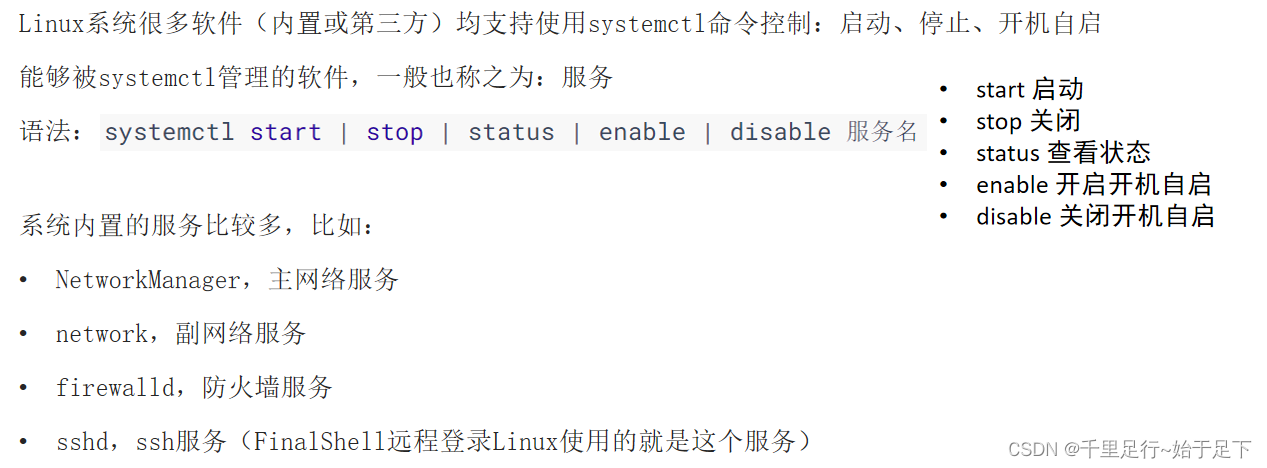
systemctl命令的作用是:
- 可以控制软件(服务)的启动、关闭、开机自启动
- 系统内置服务均可被systemctl控制
- 第三方软件,如果自动注册了可以被systemctl控制; 第三方软件,如果没有自动注册,可以手动注册(后续学习)
软连接
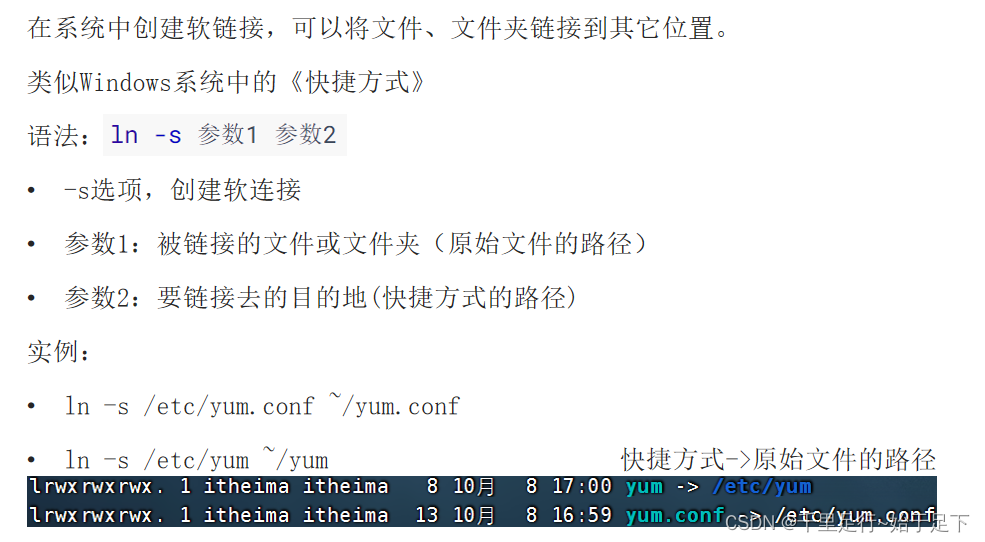
日期、时区
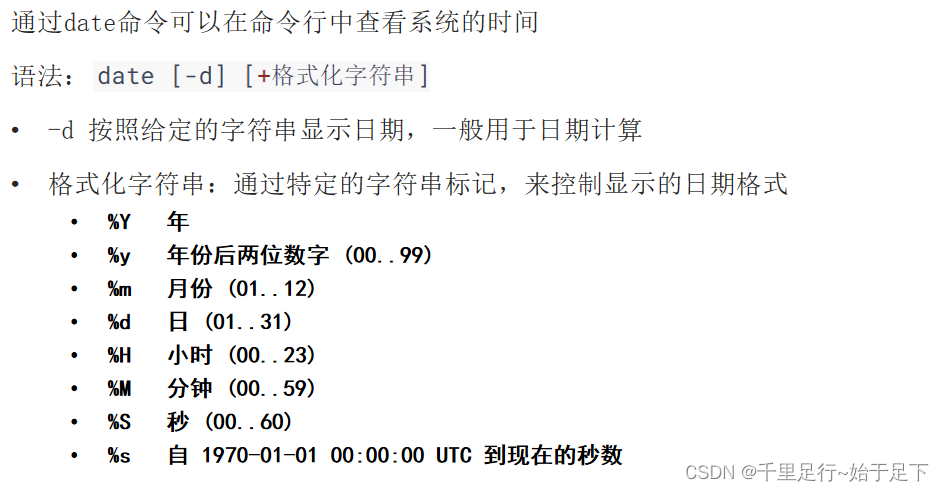

IP地址、主机名
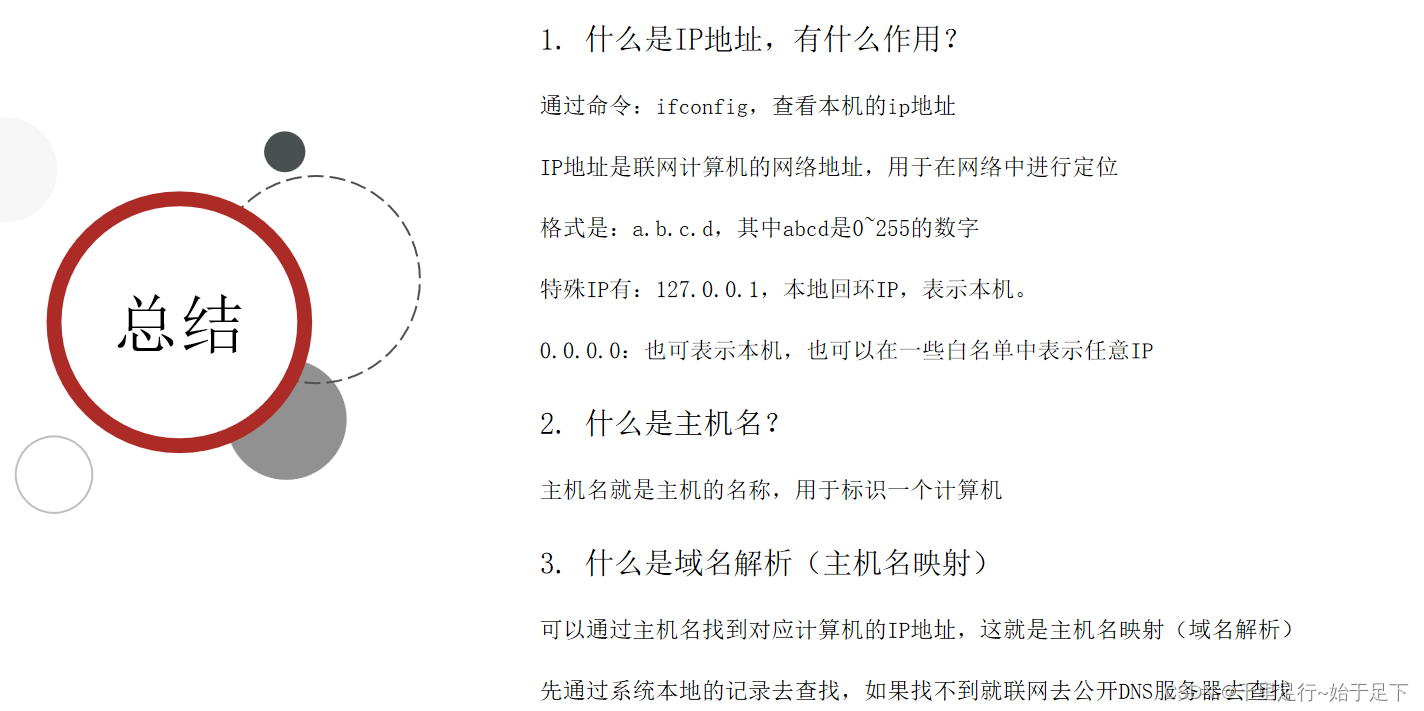
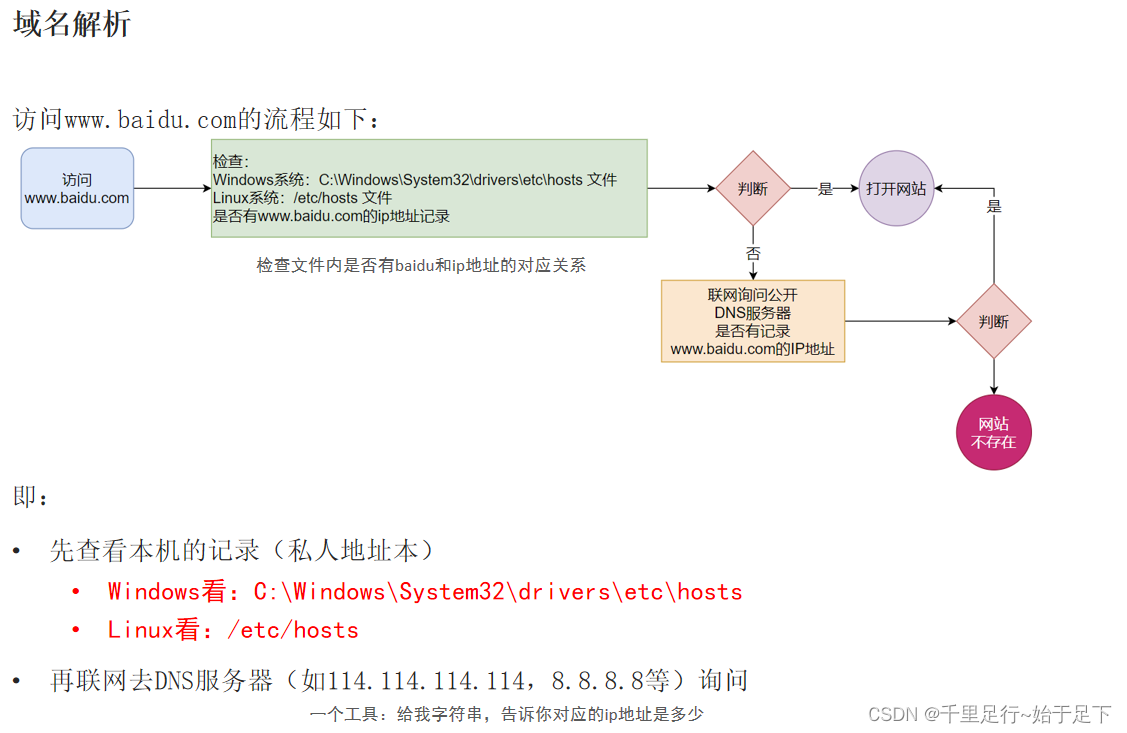
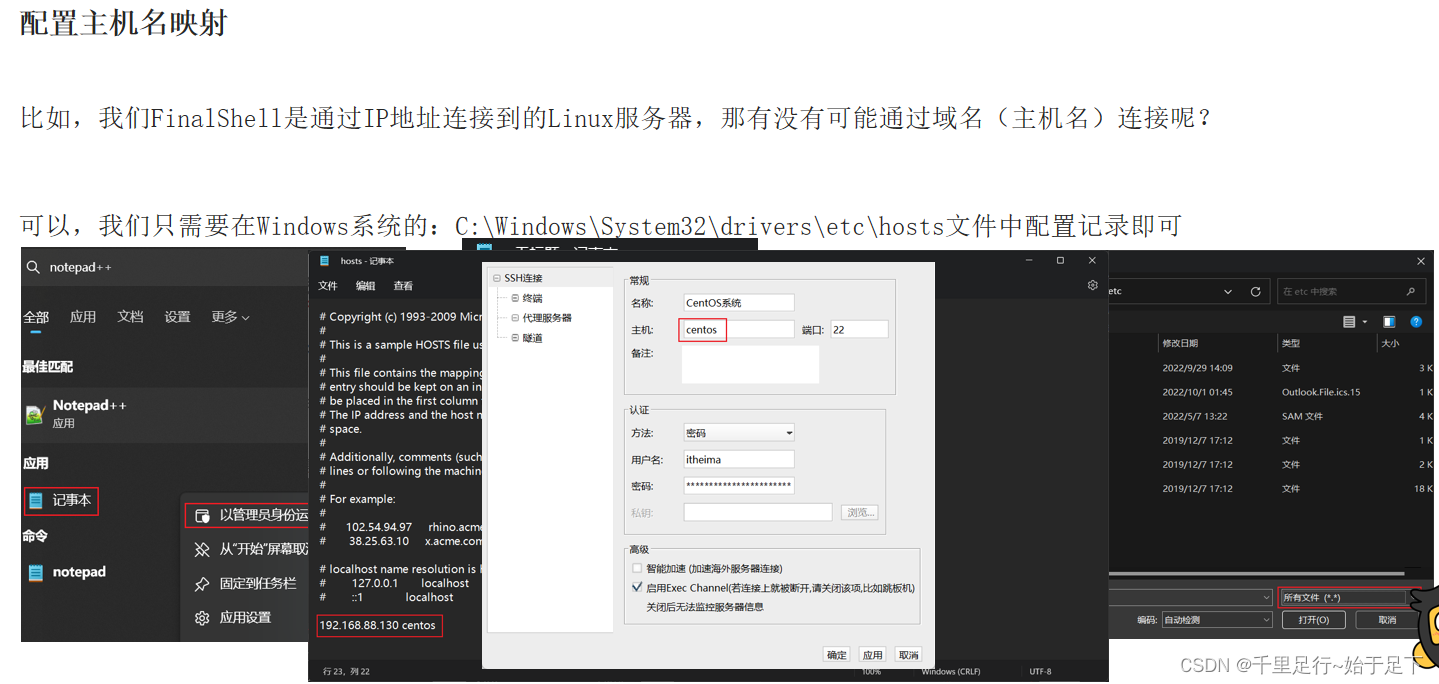
网络传输
下载和网络请求
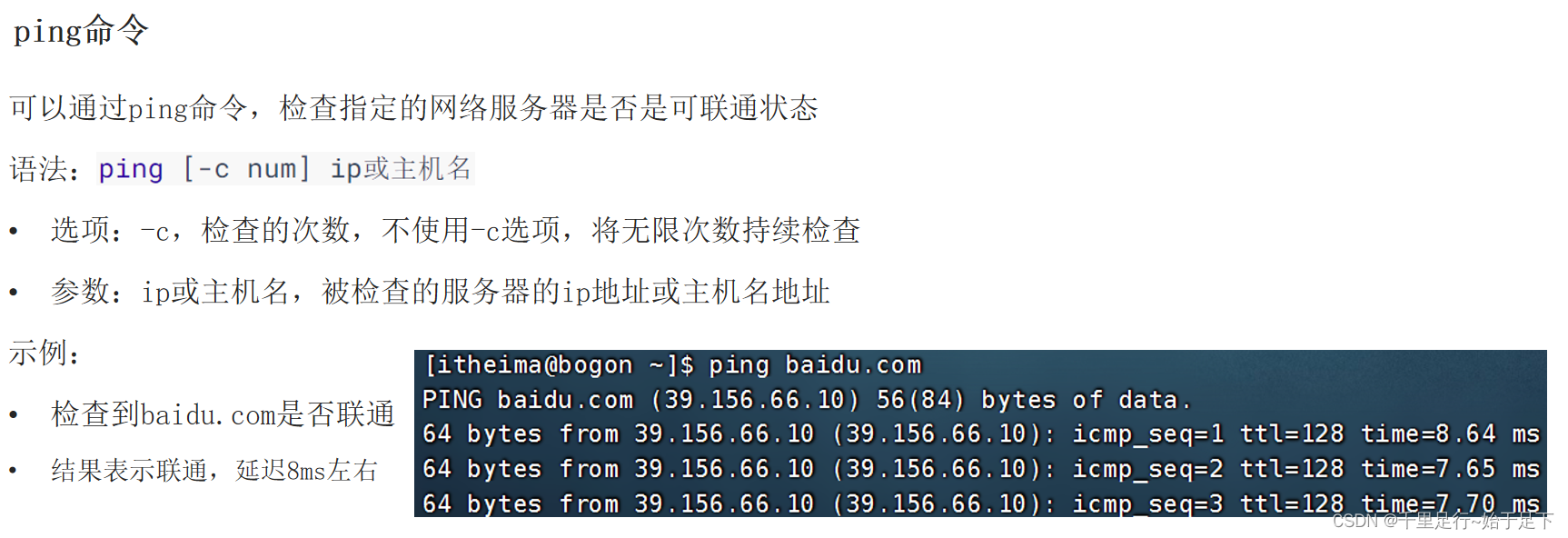

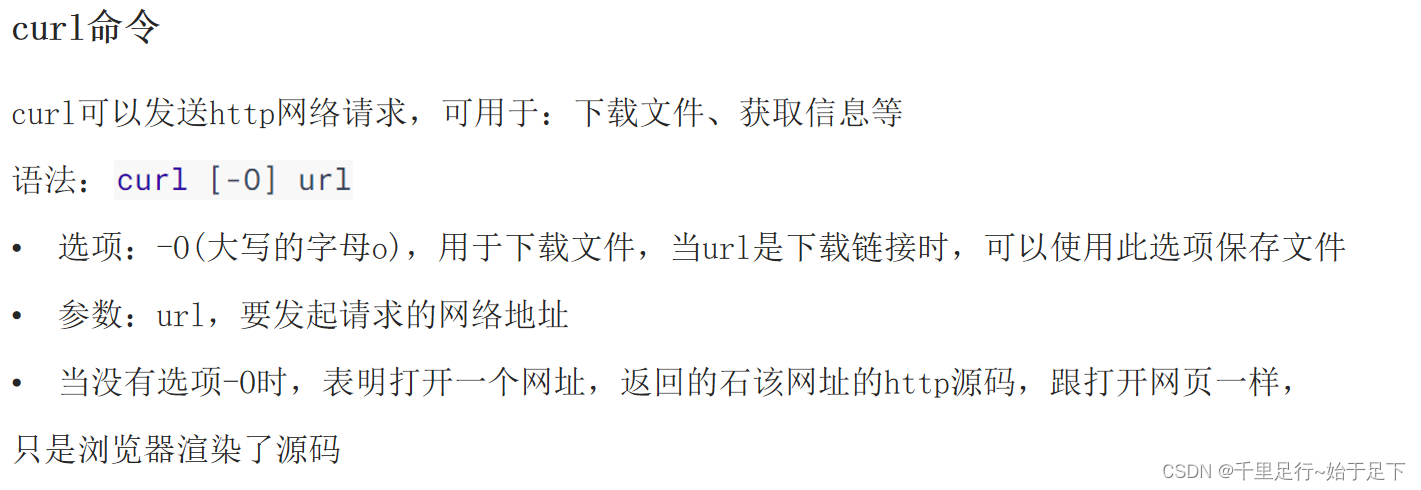
端口

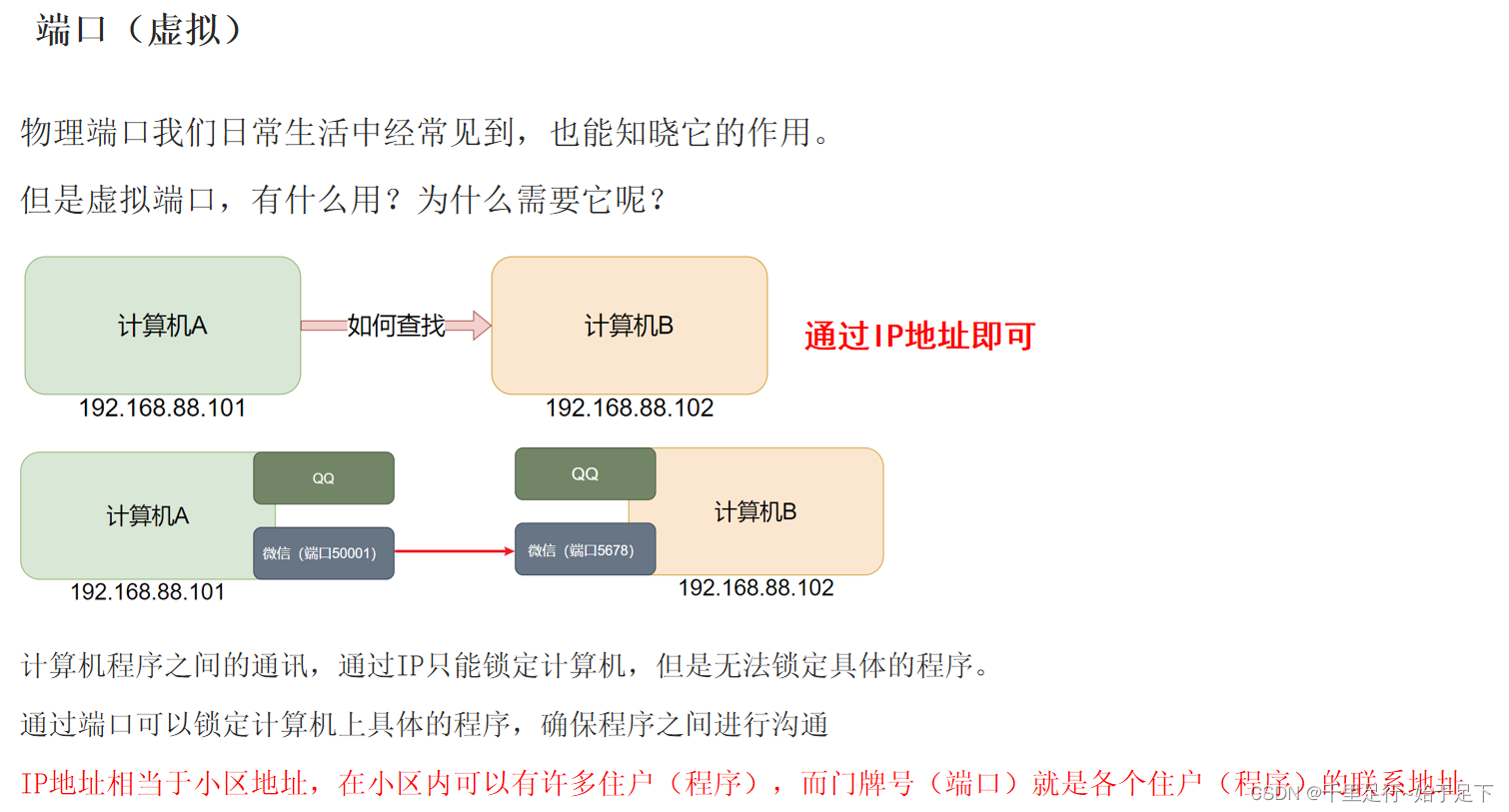
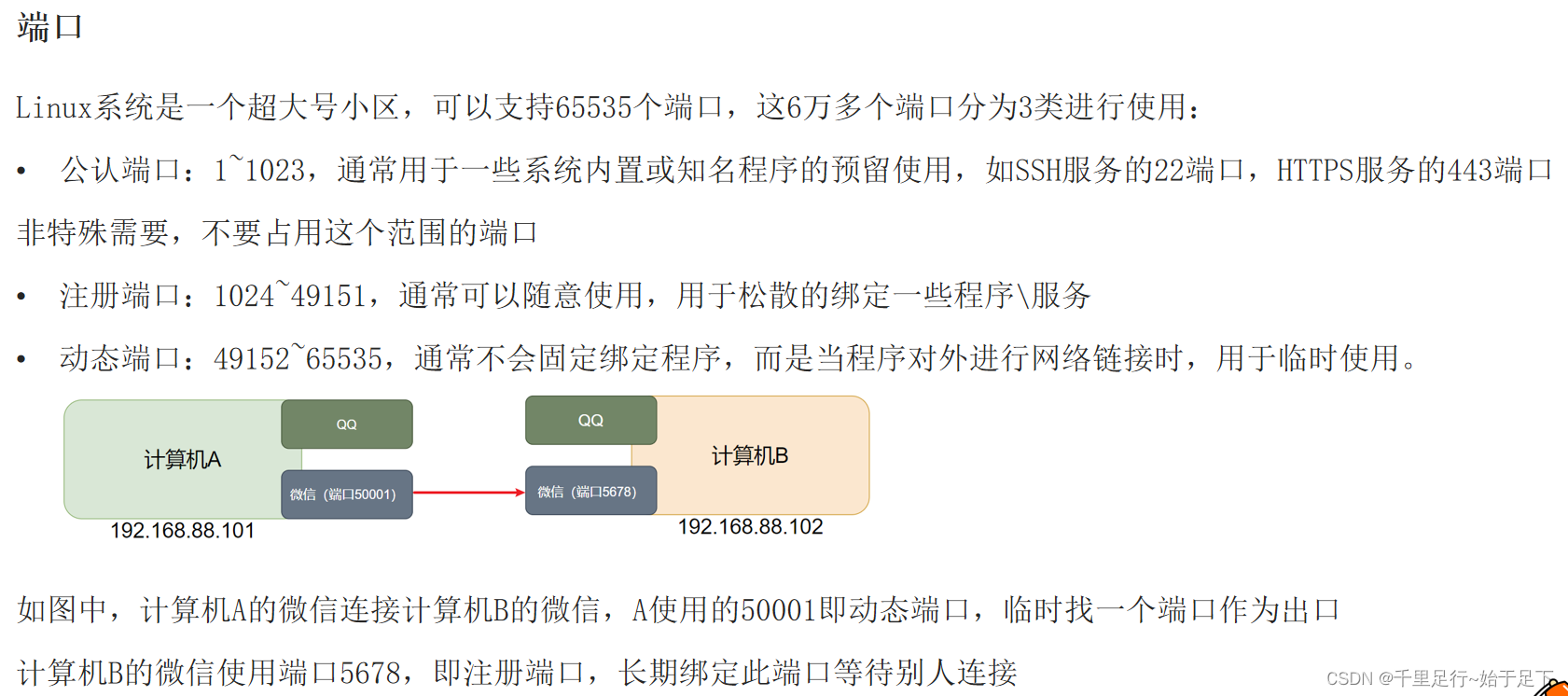
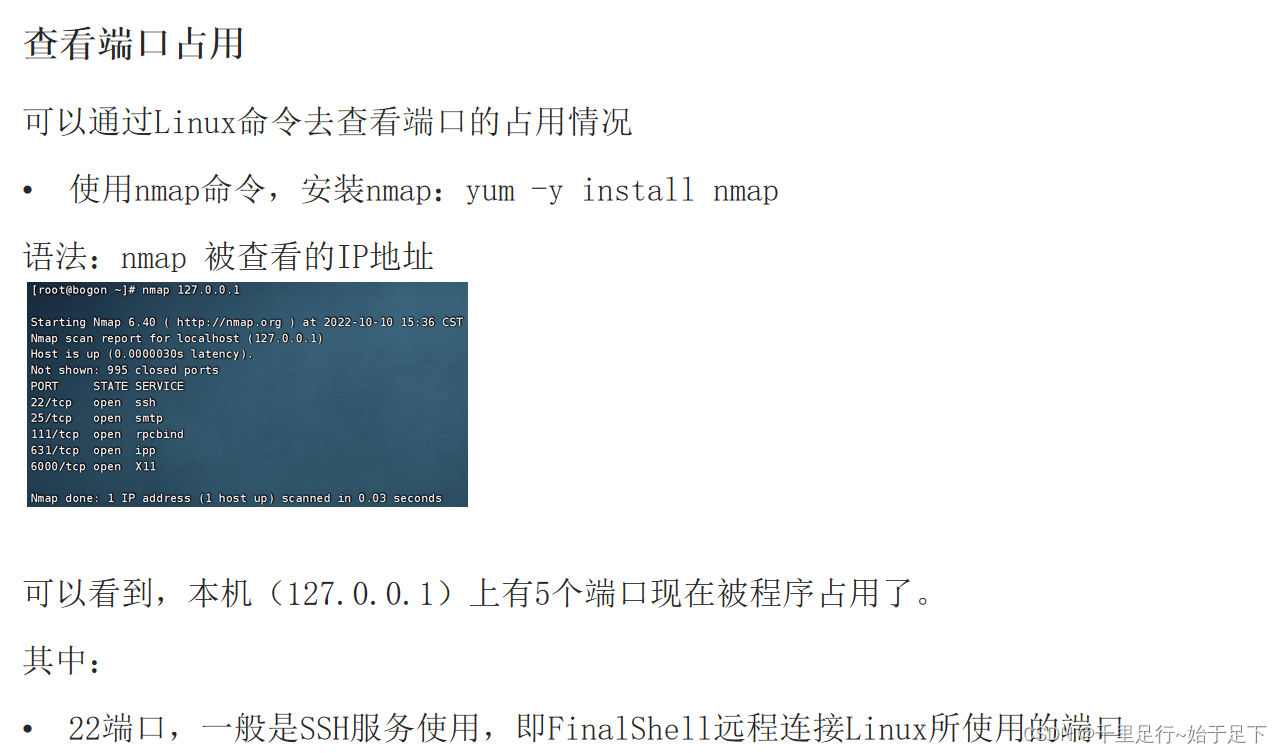
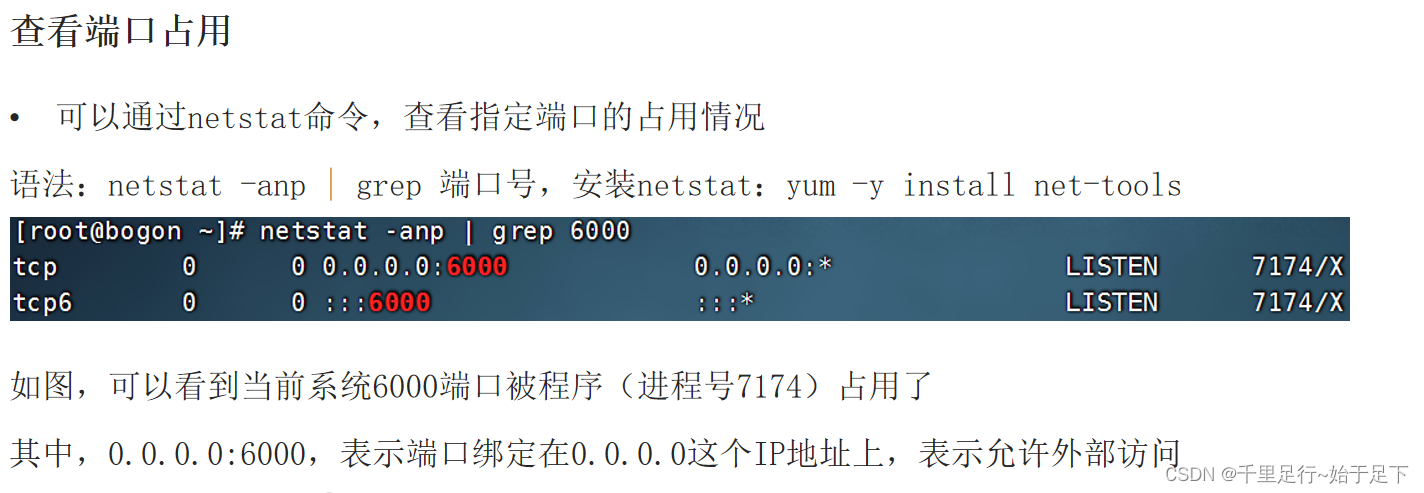
进程管理
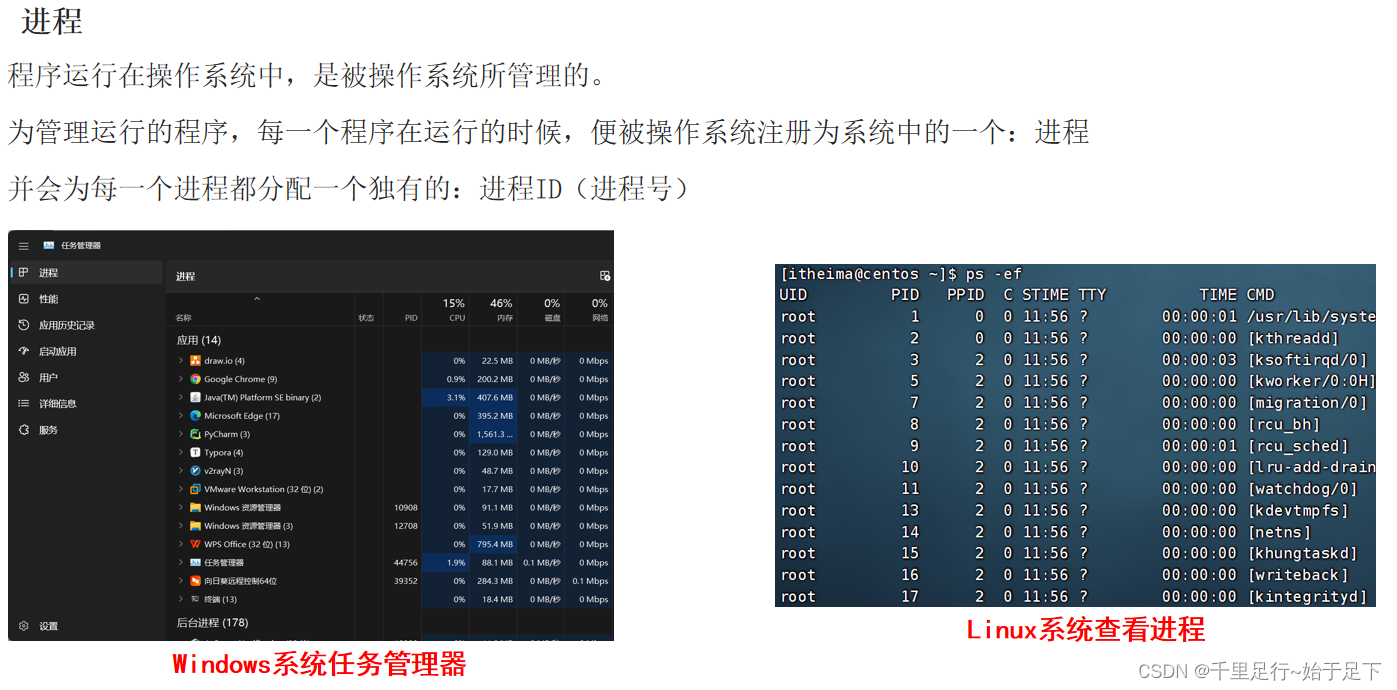
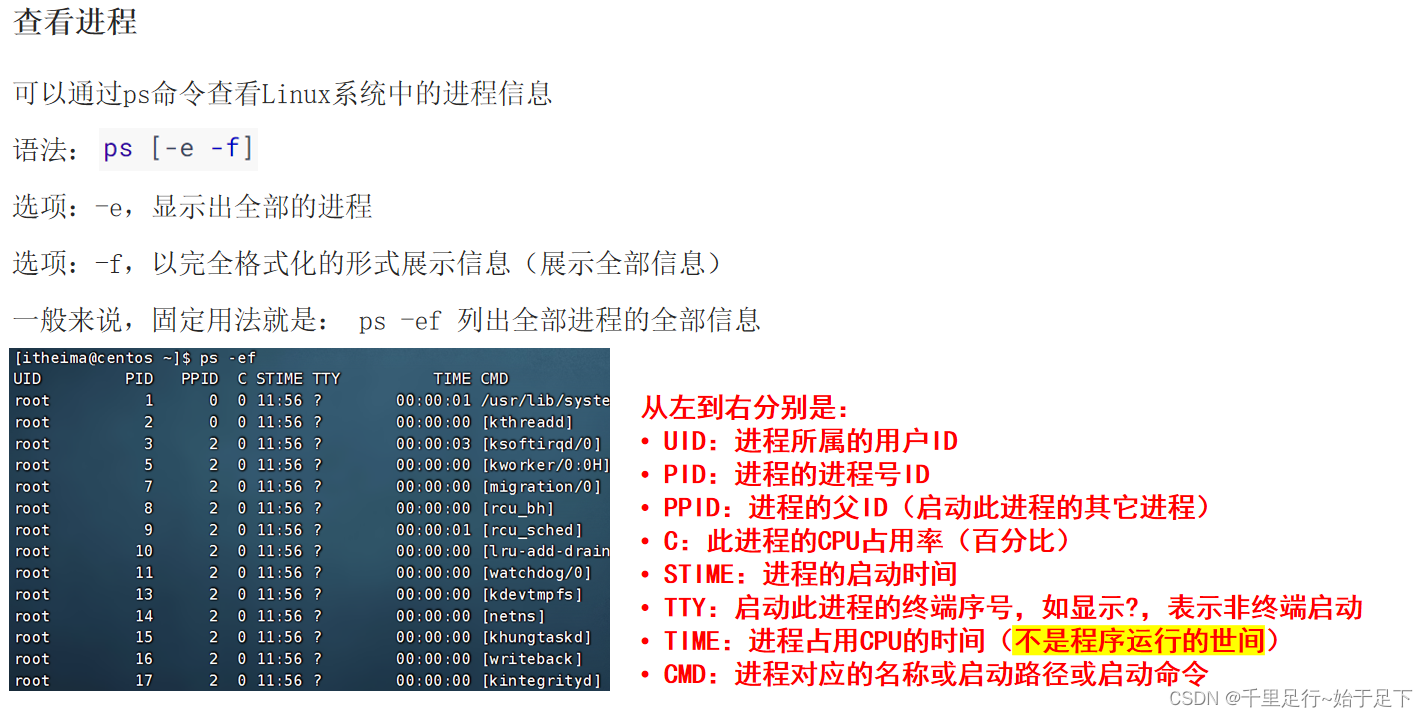
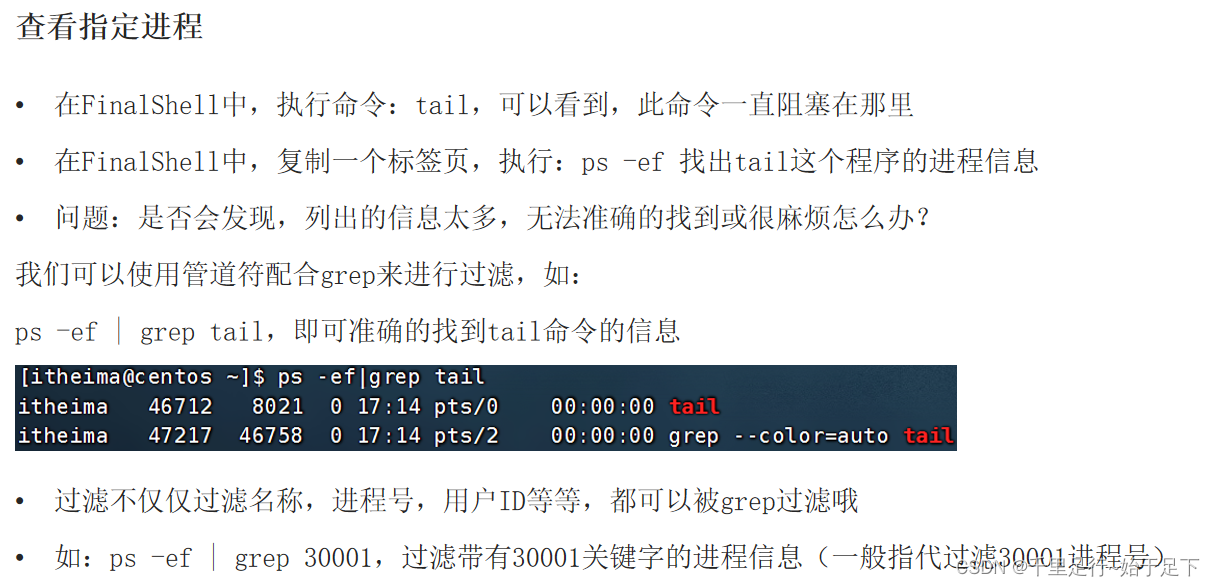
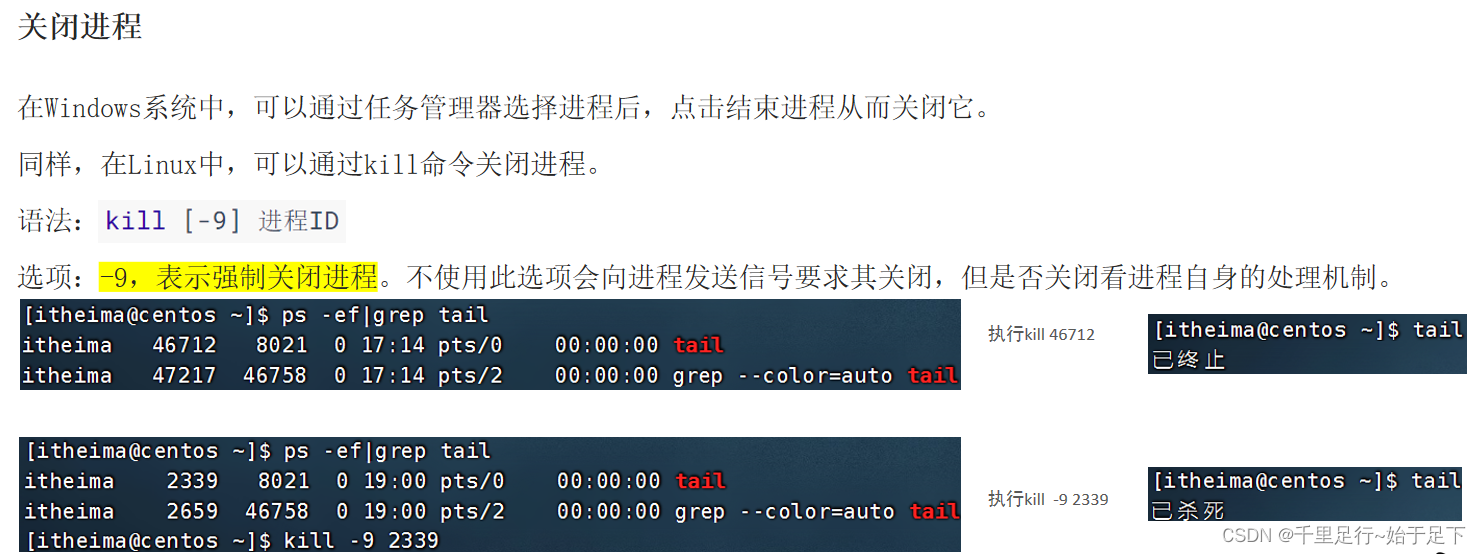
主机状态
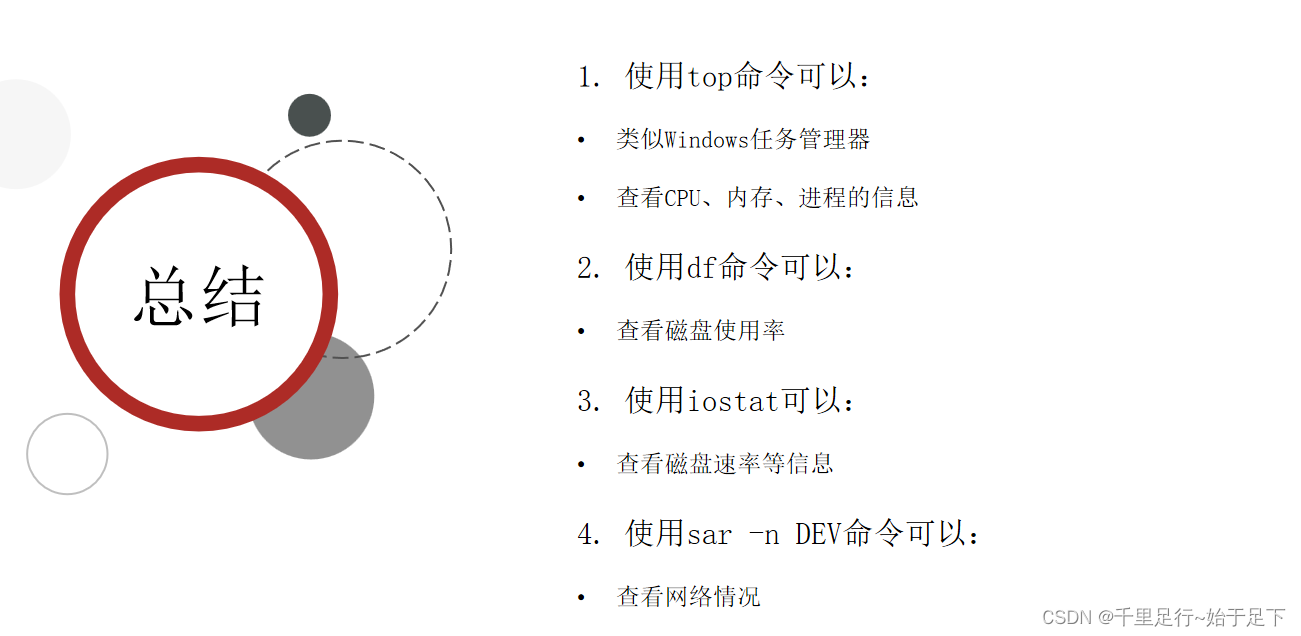
系统资源监控

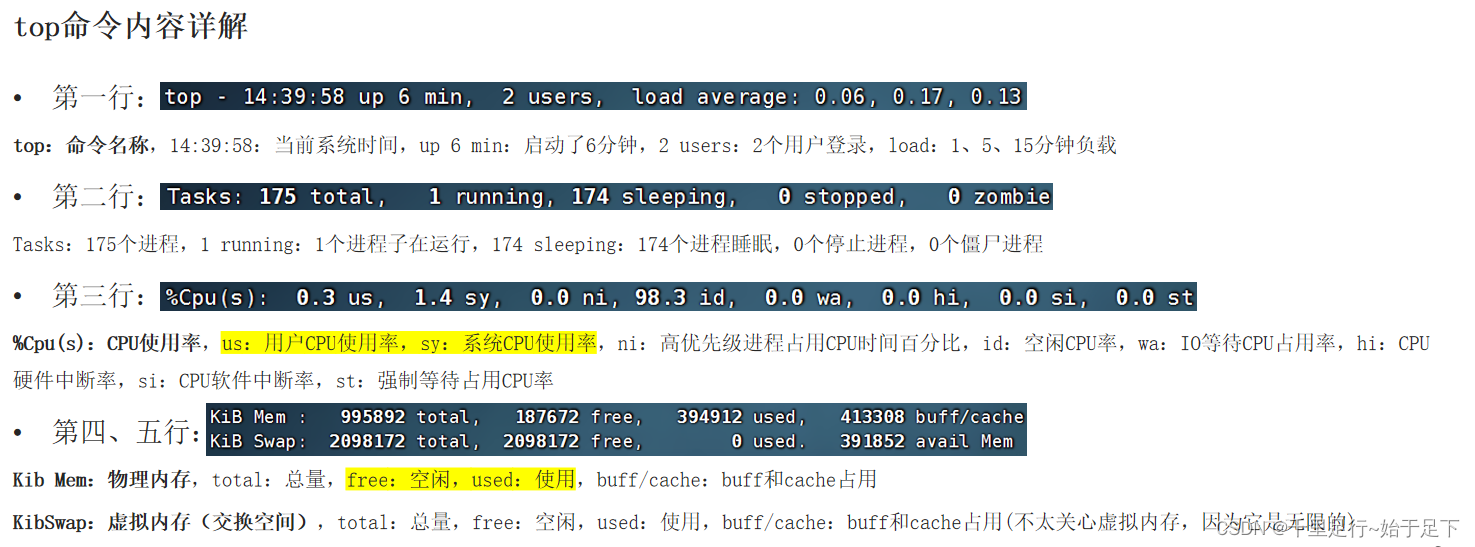
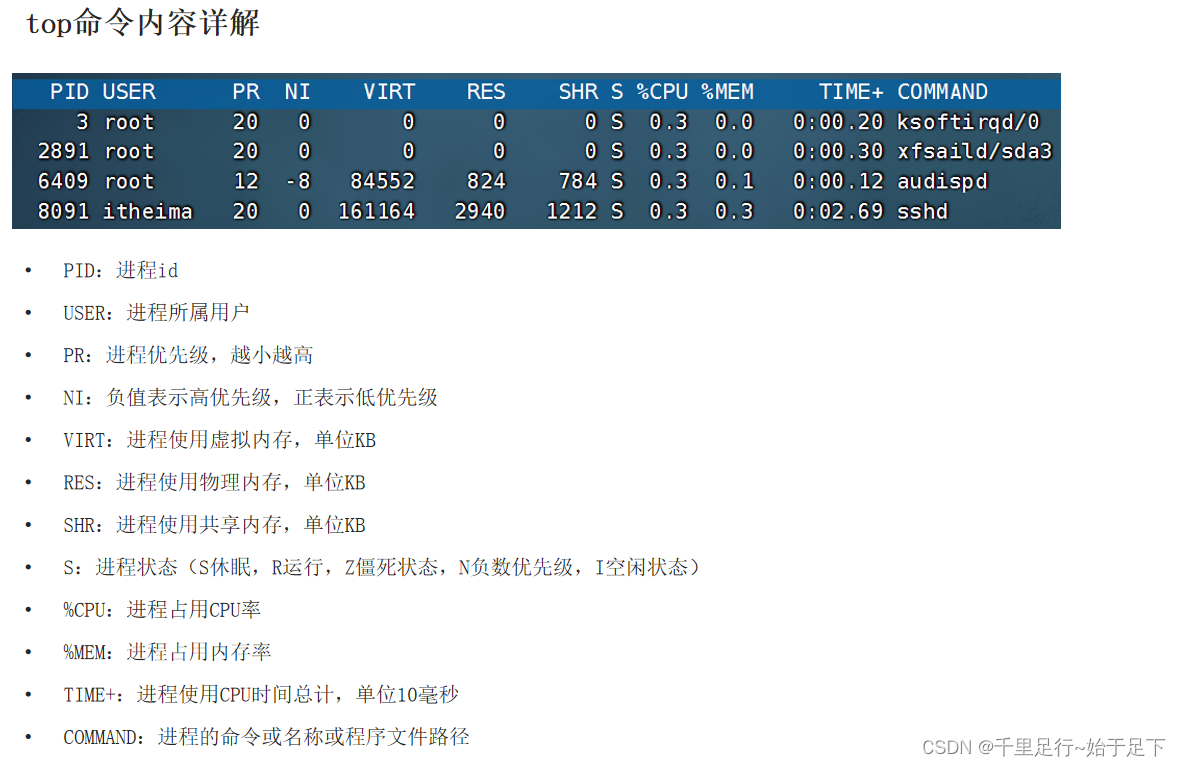
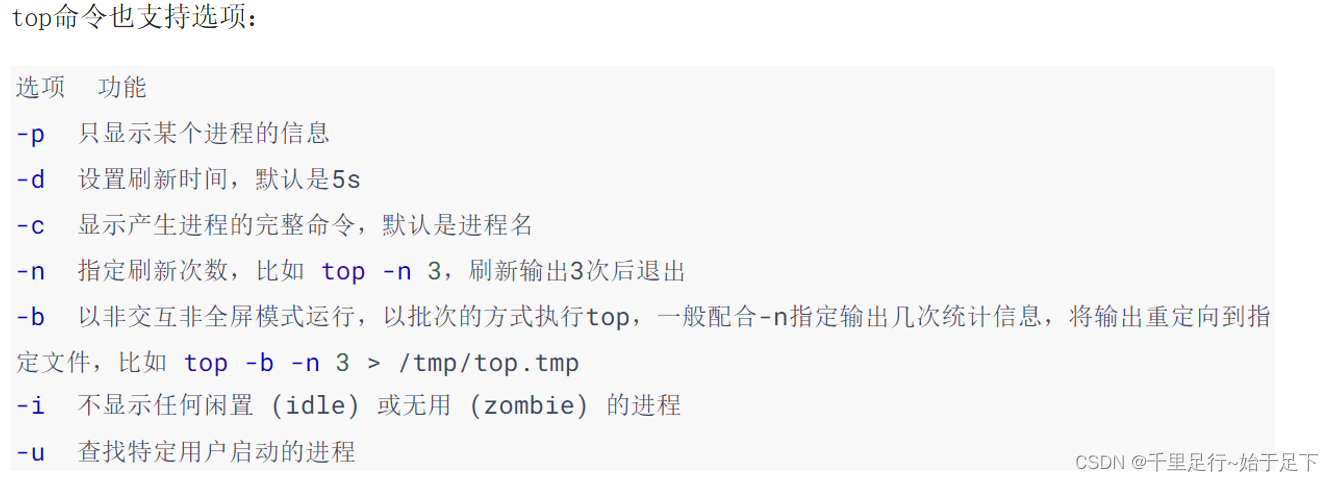
磁盘信息监控
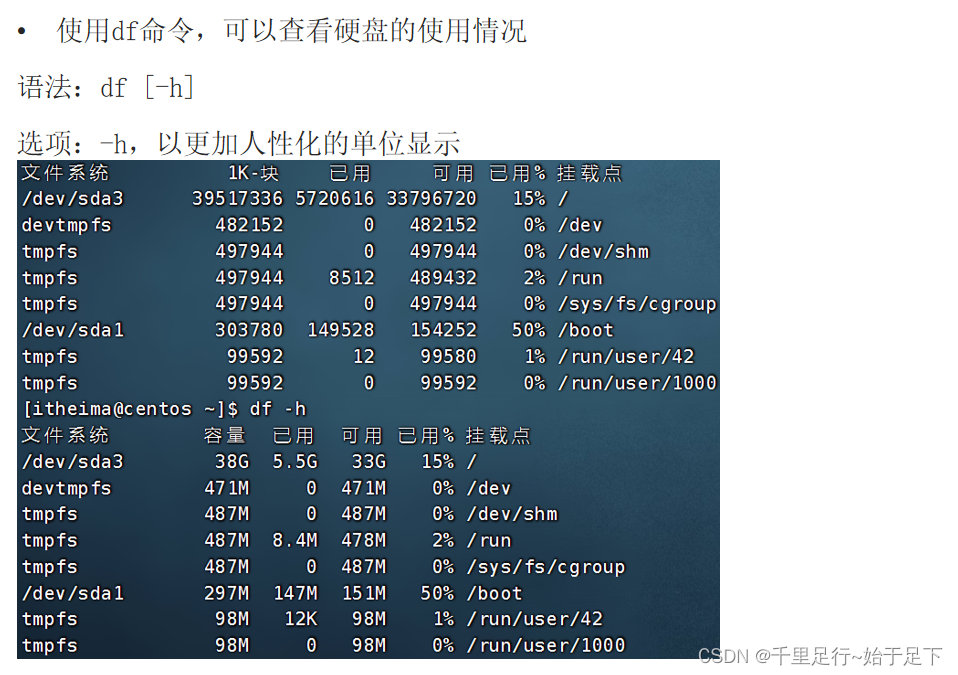

网络状态监控
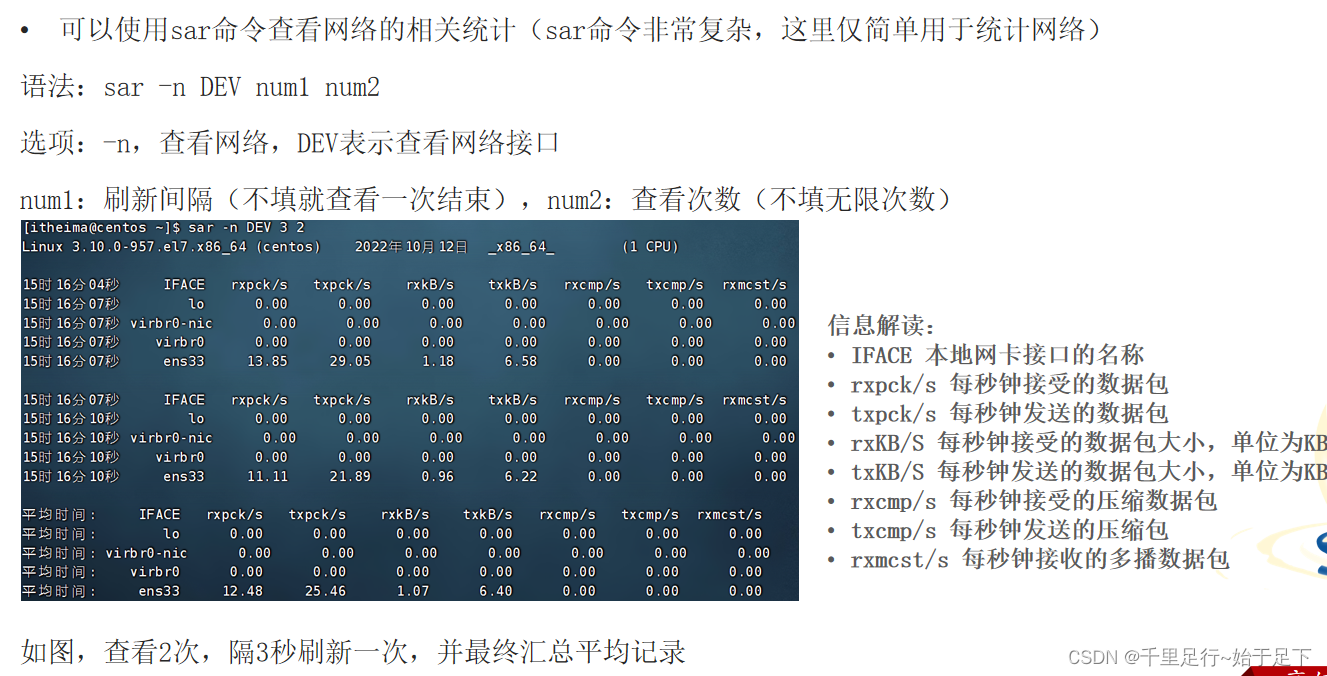
环境变量

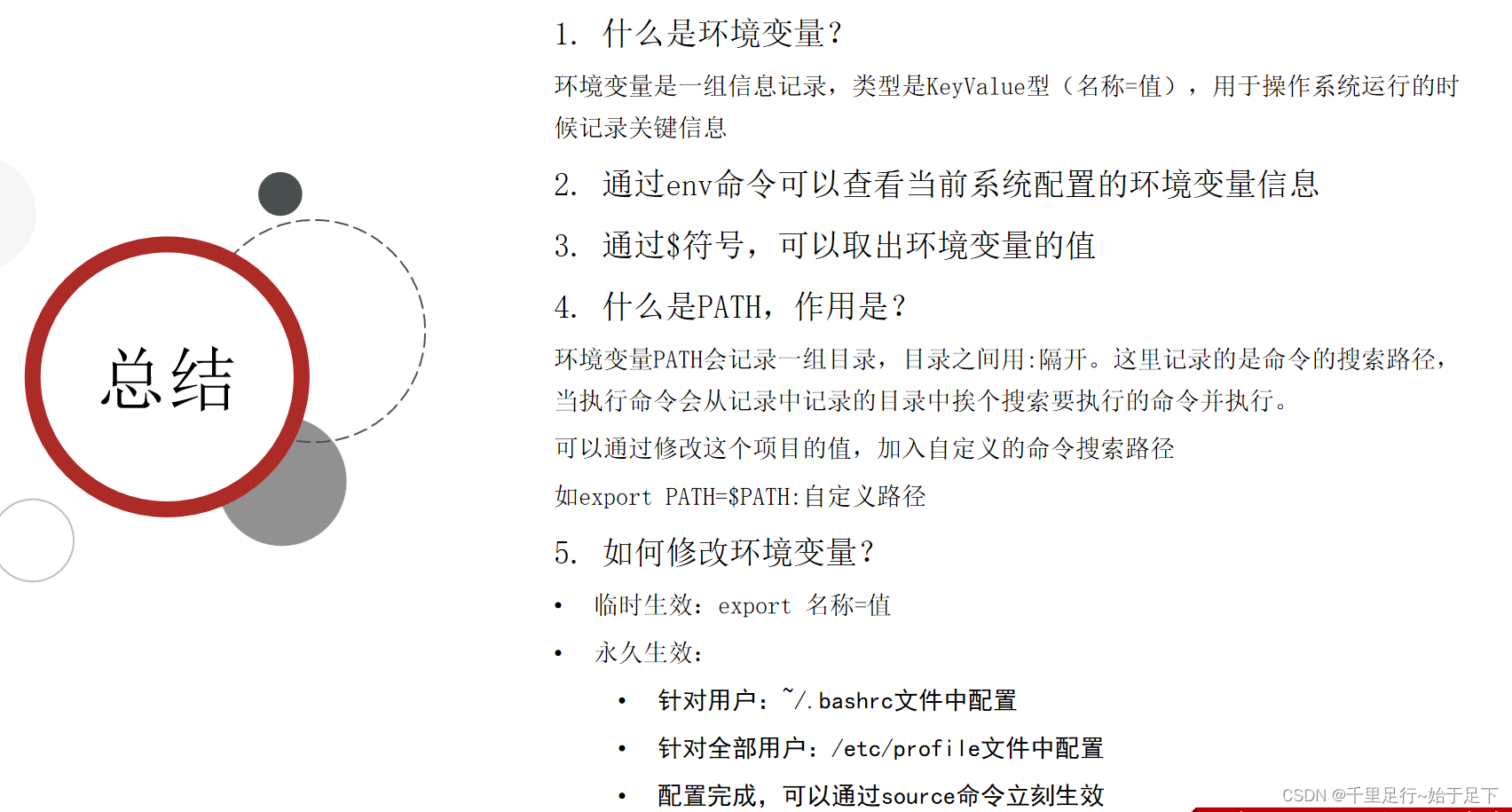
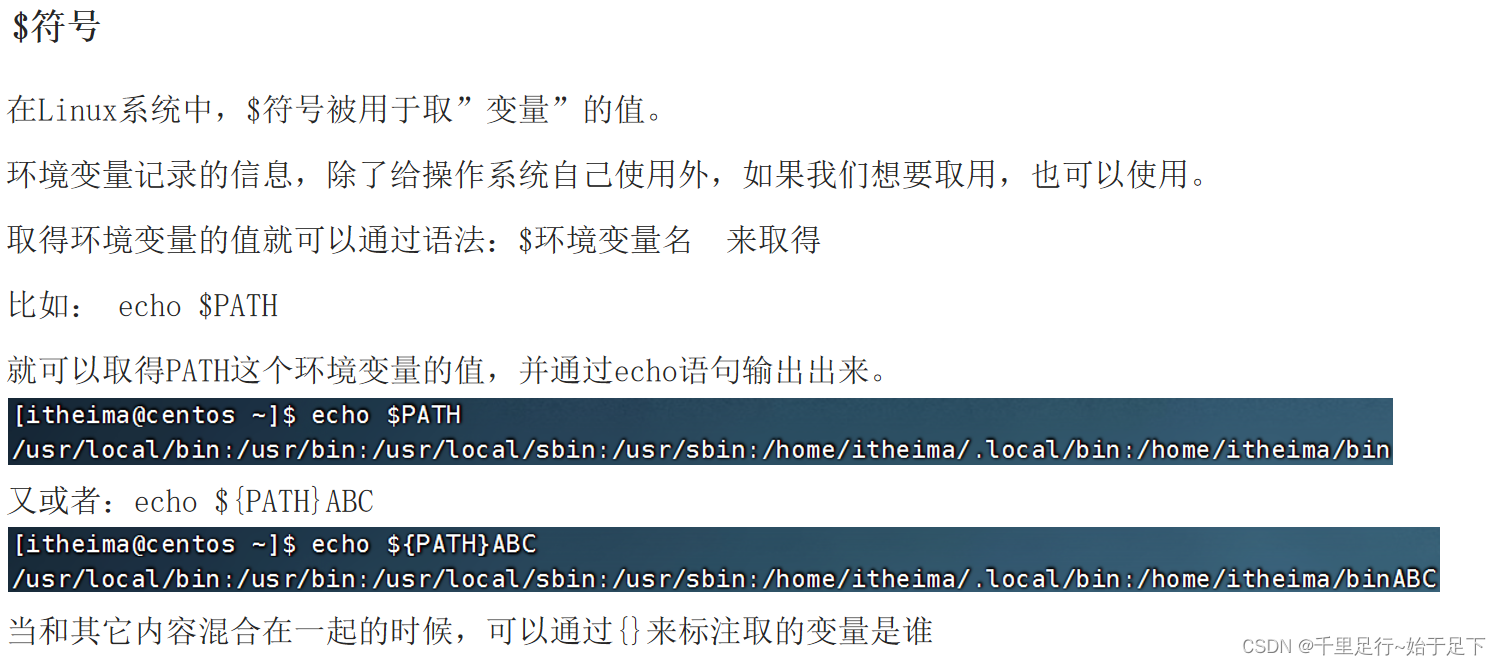
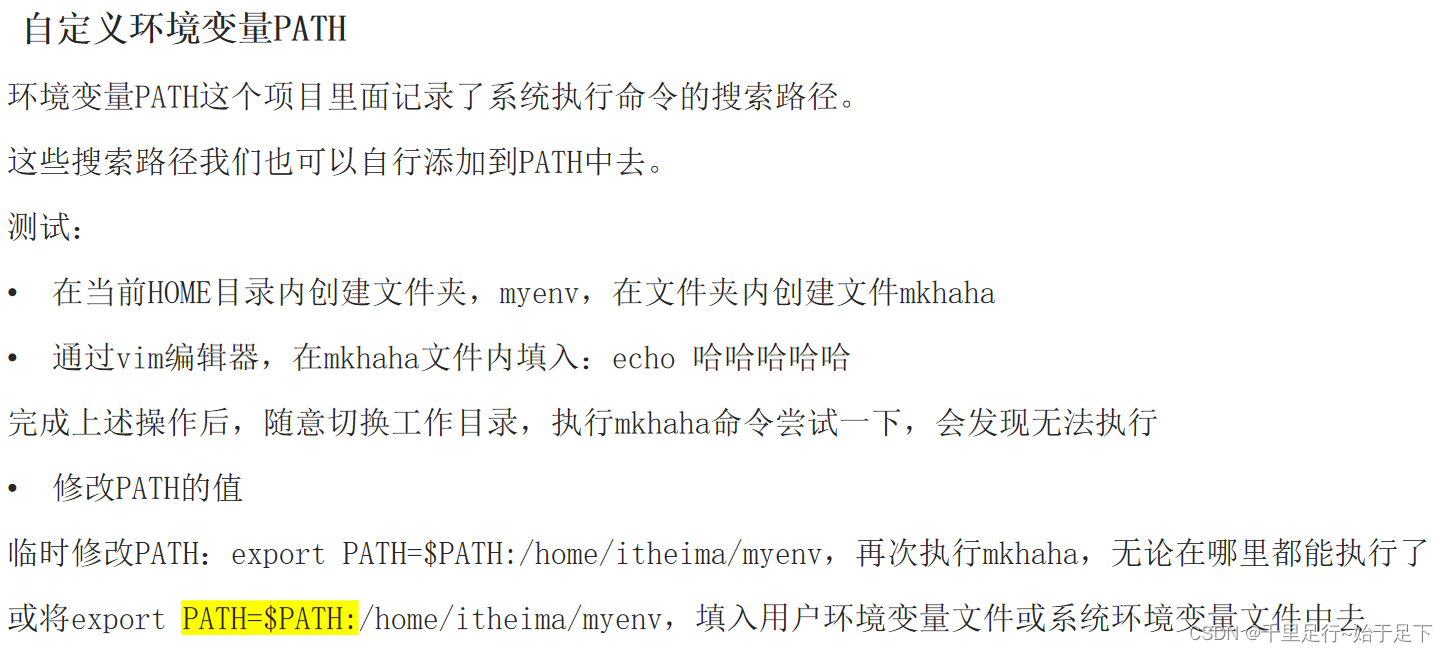
上传、下载
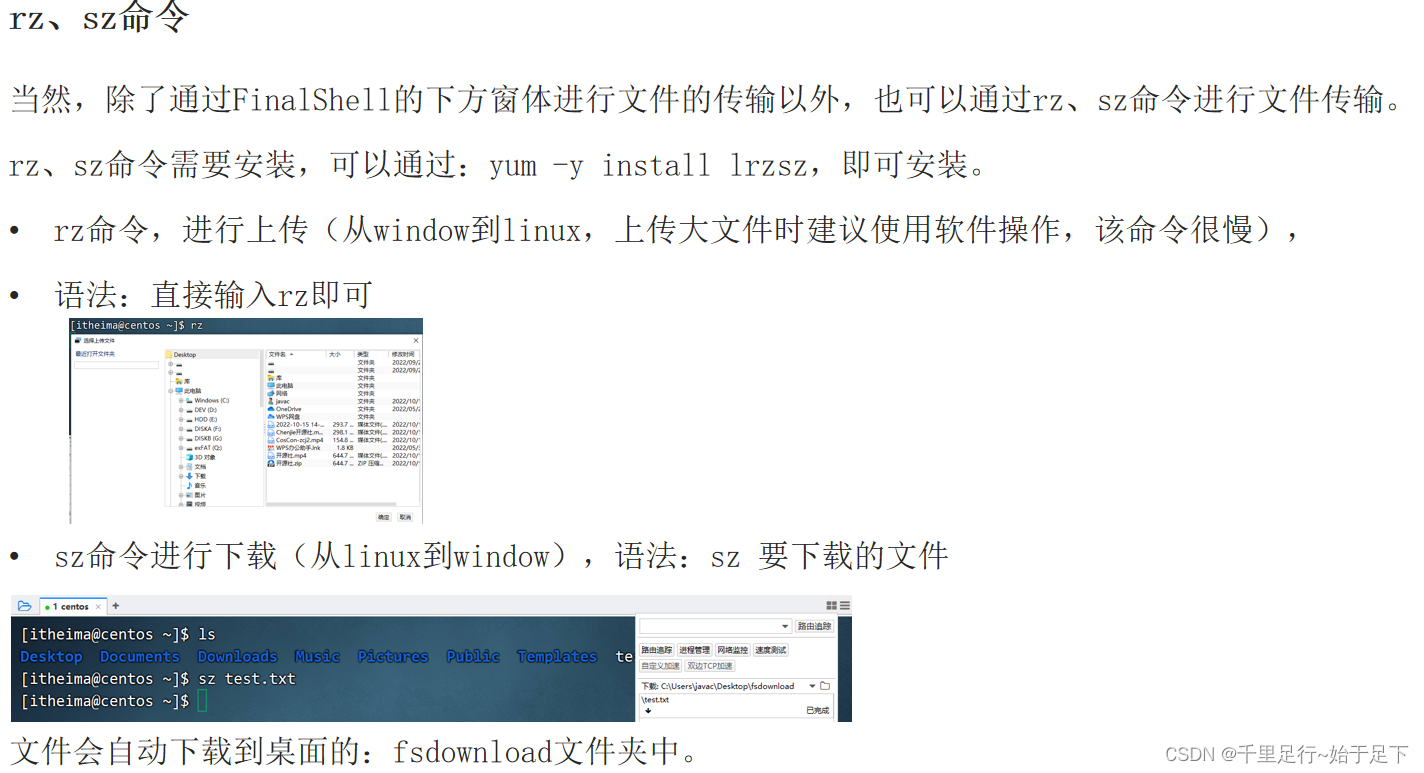
压缩、解压
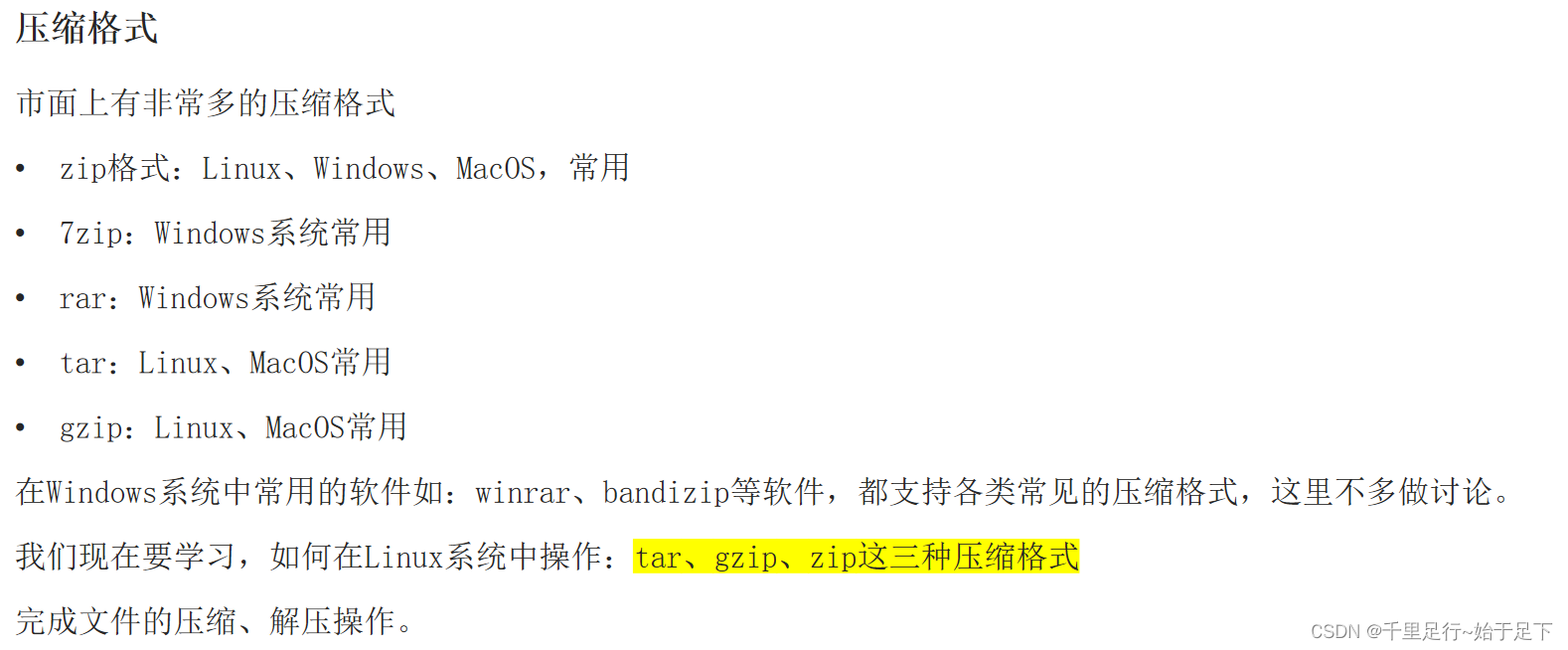
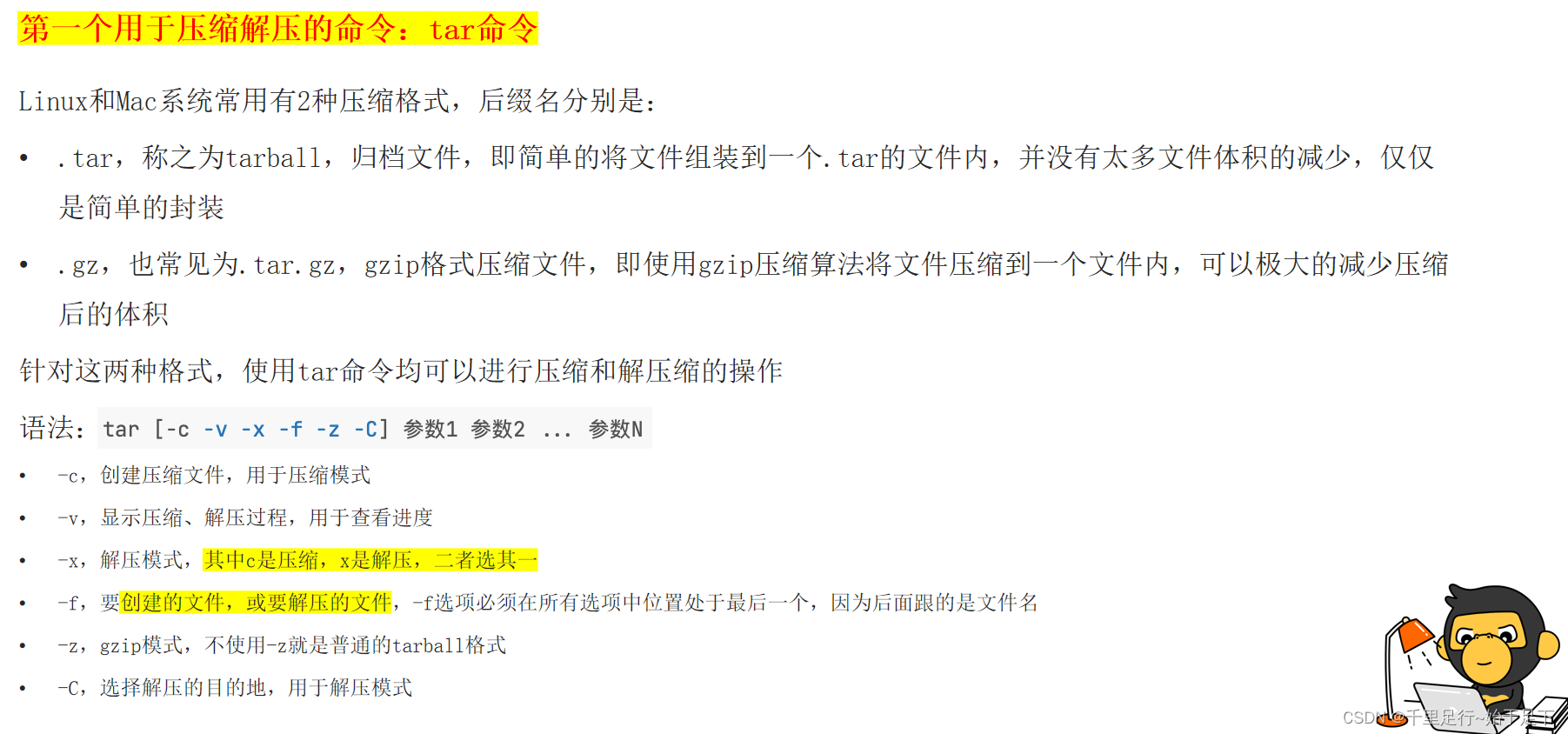

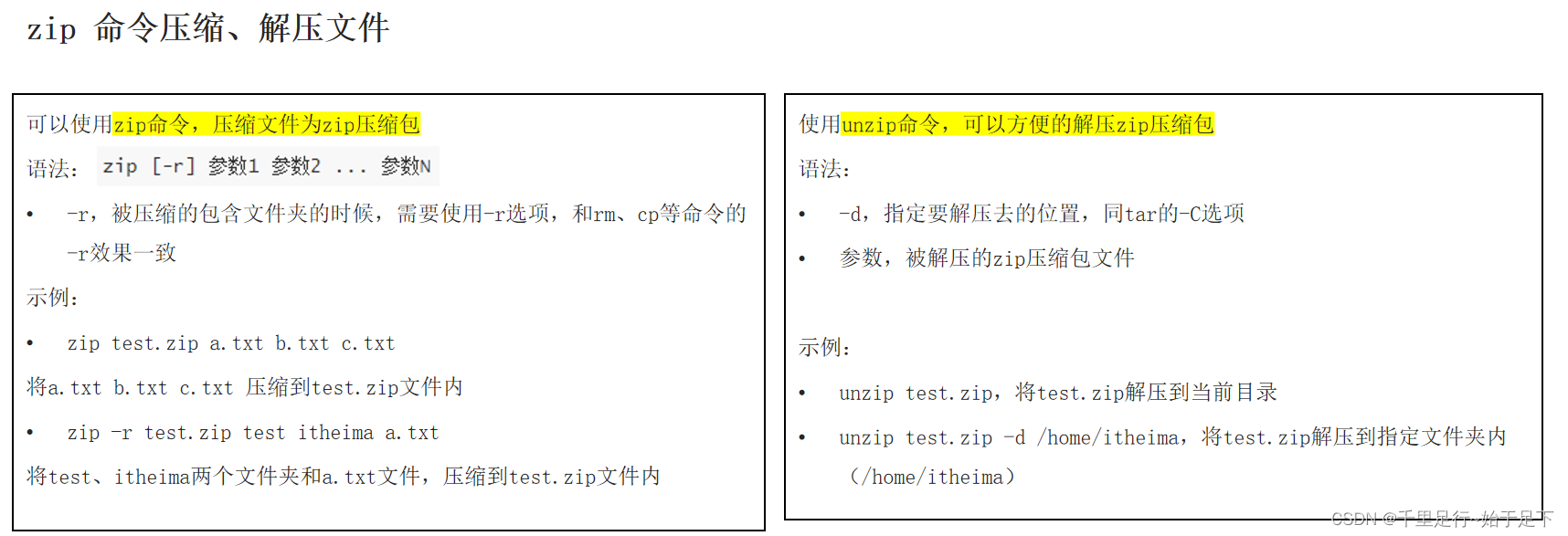
root用户、用户、用户组管理
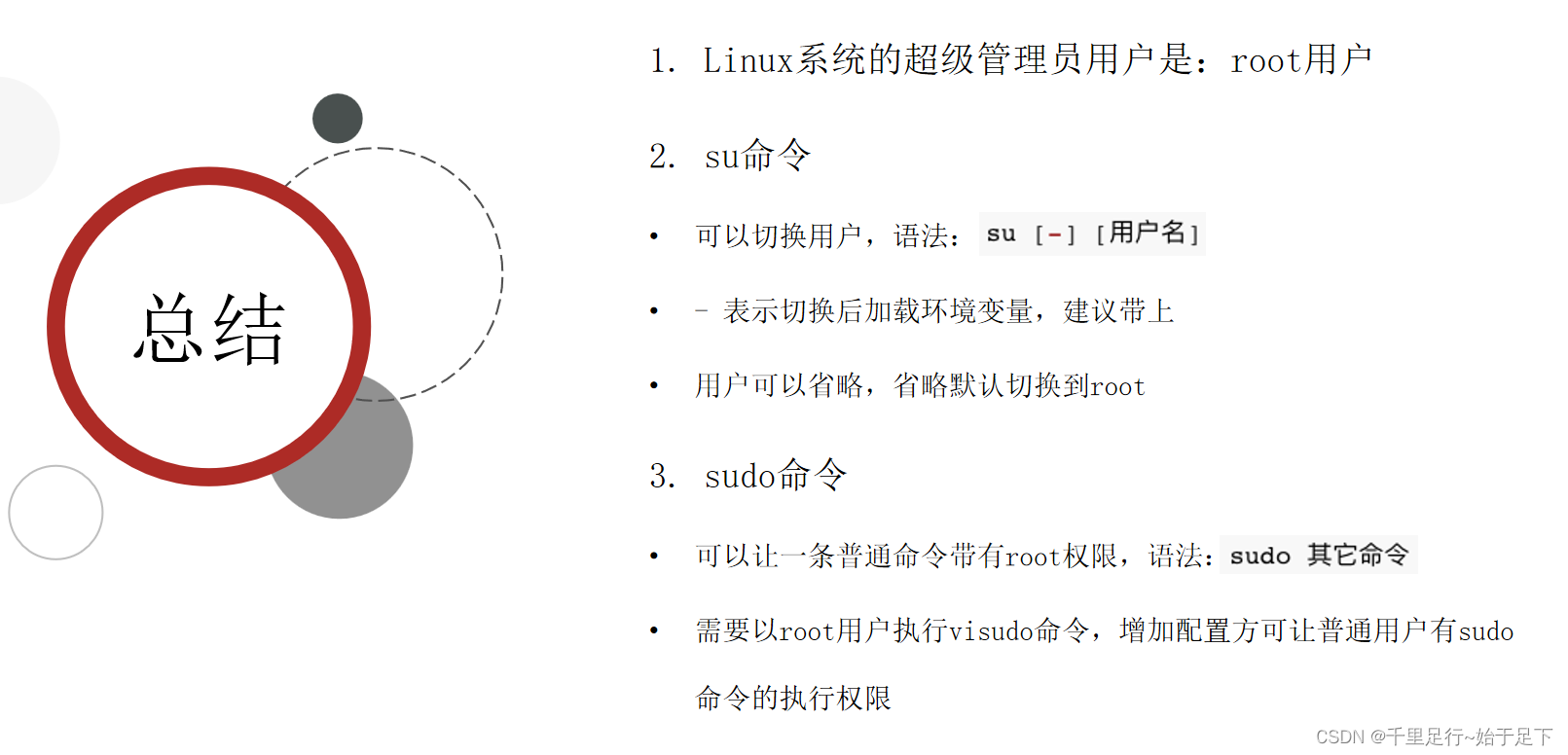
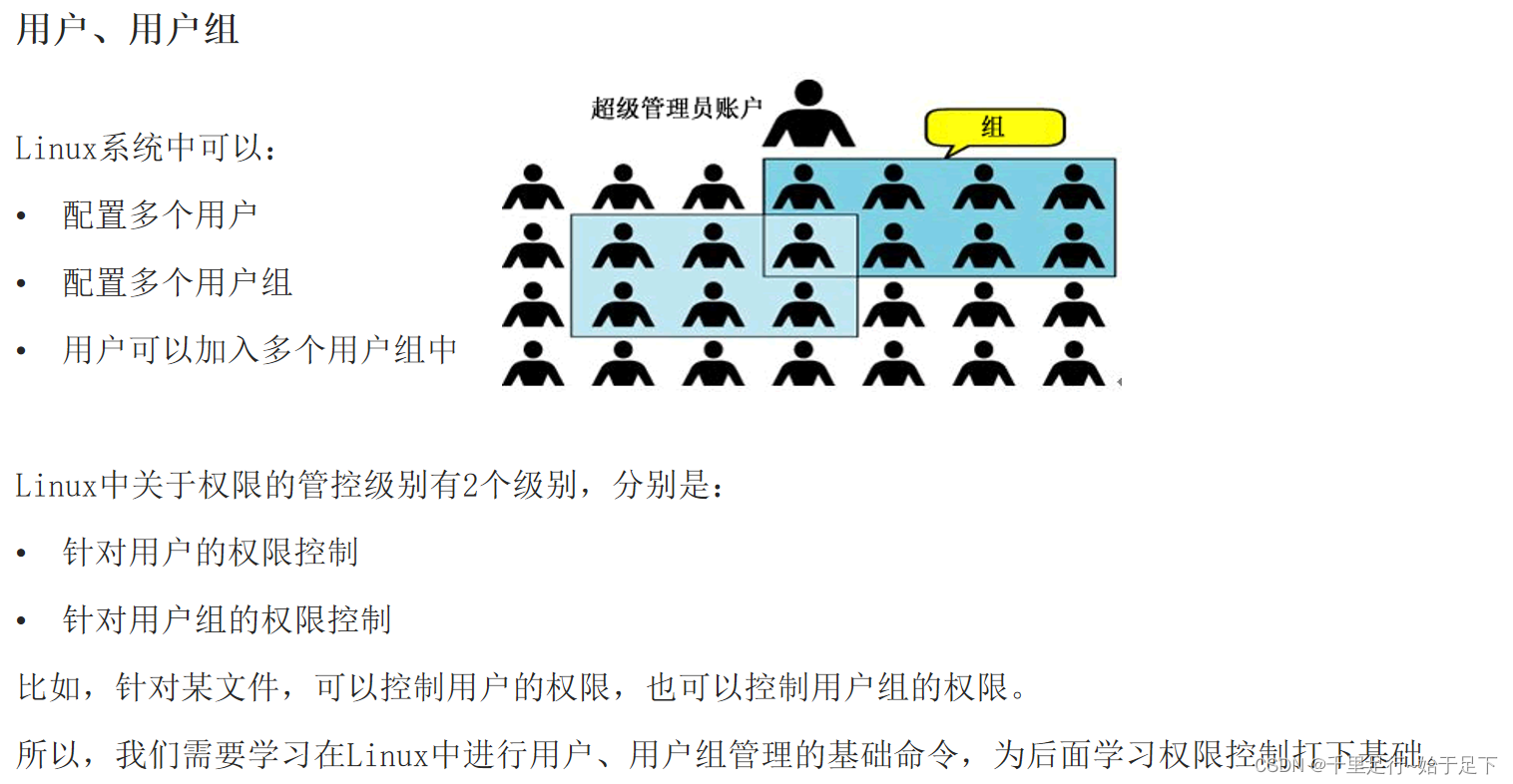
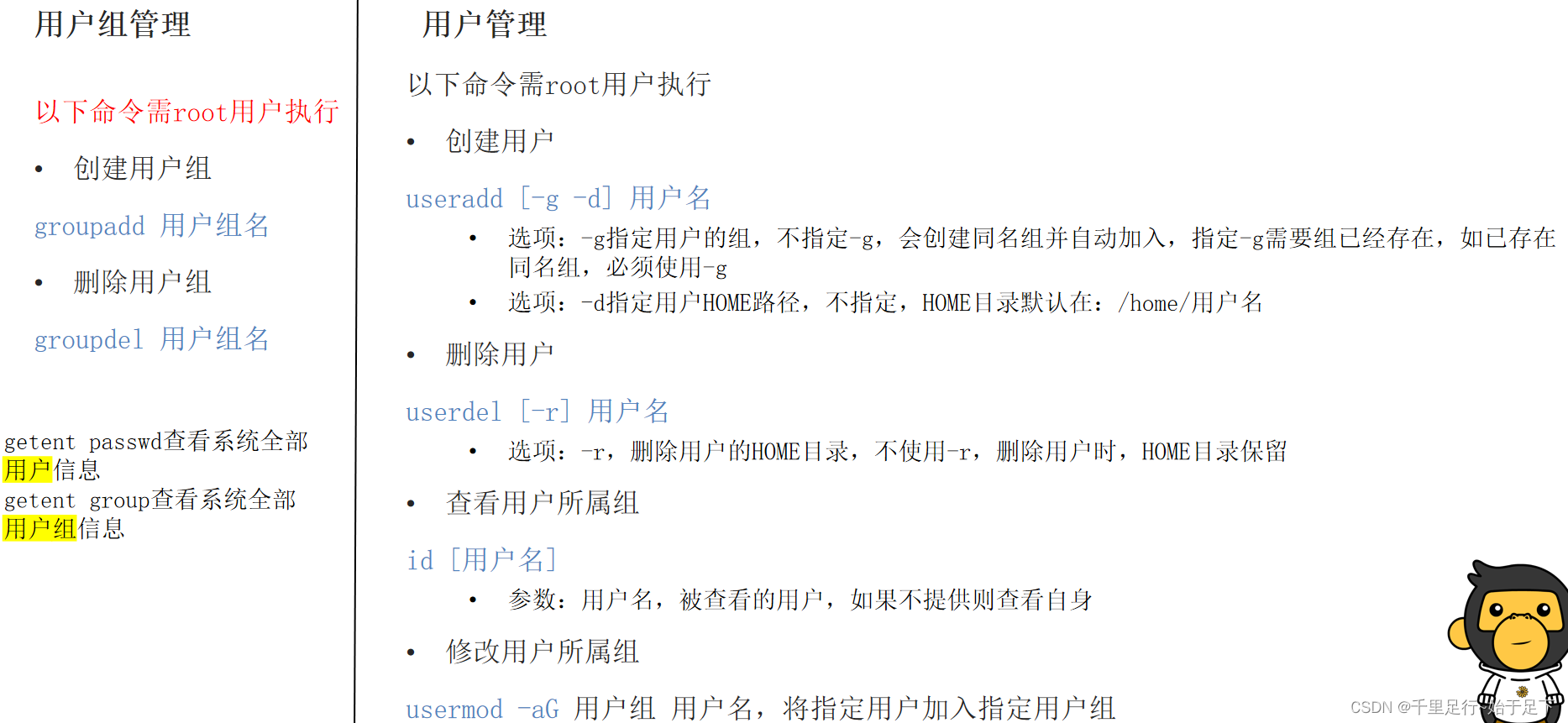
查看、修改权限控制
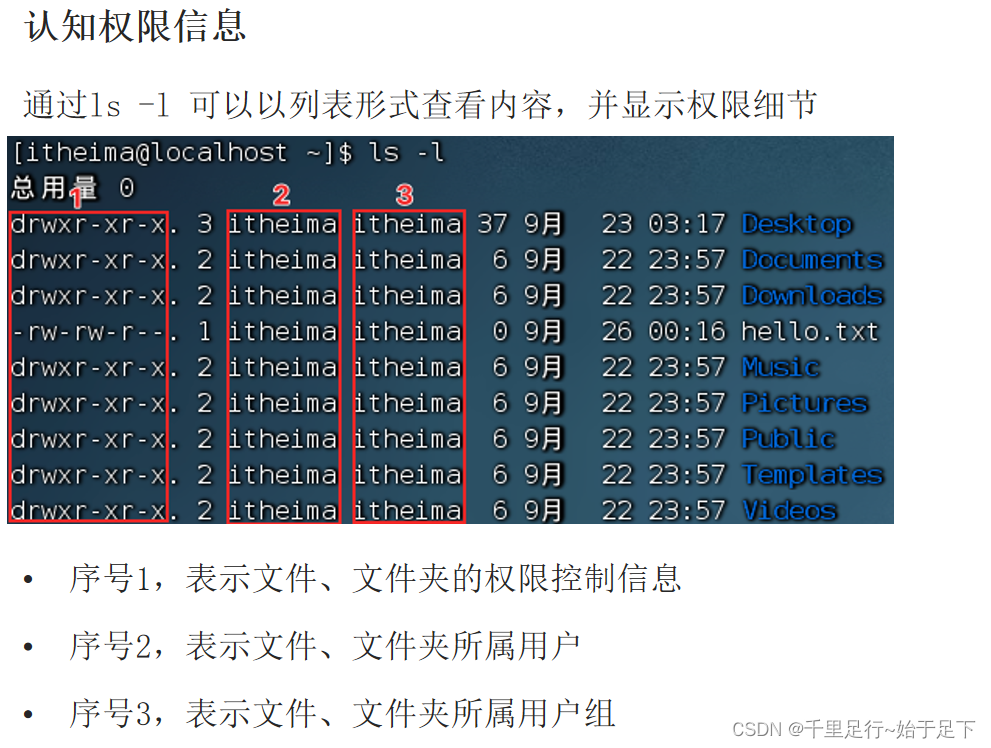


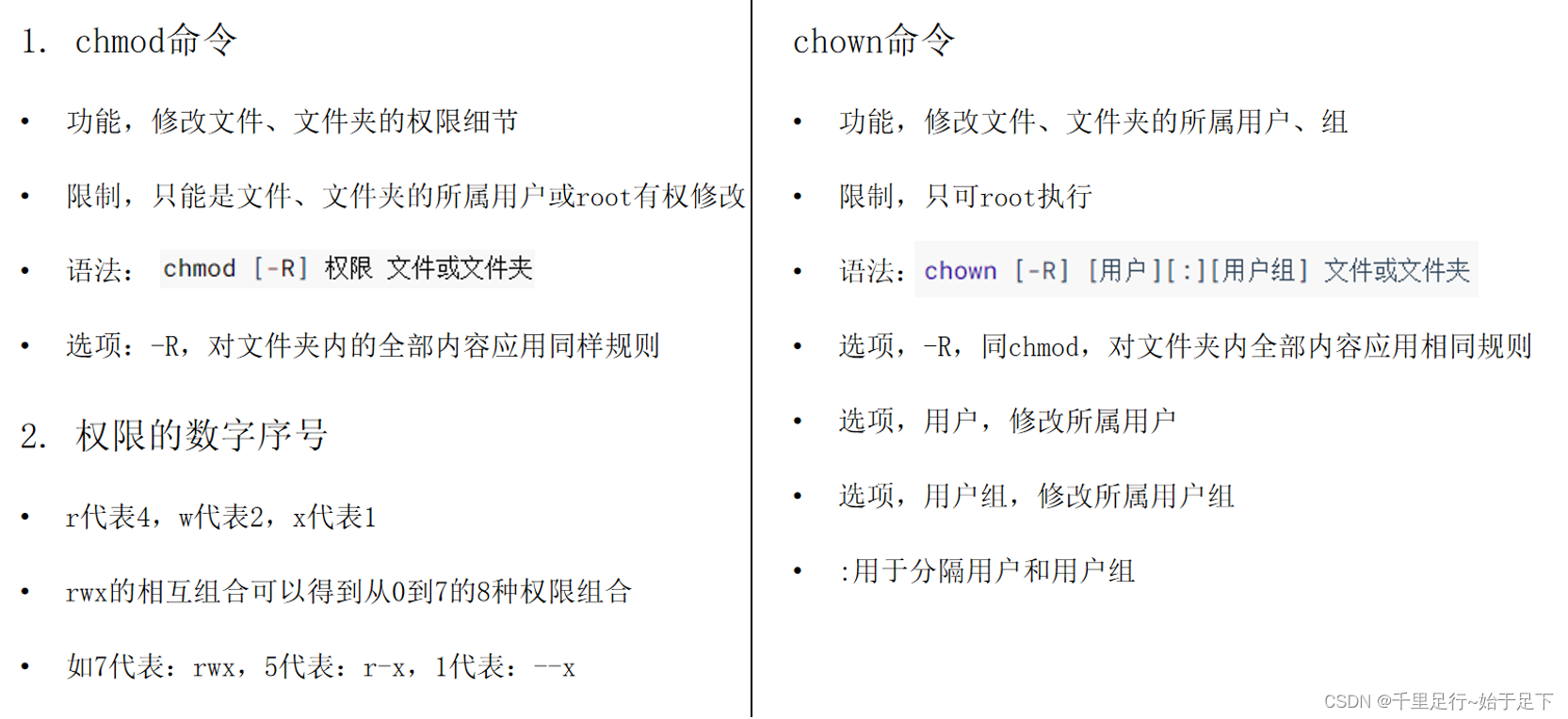






















 2万+
2万+











 被折叠的 条评论
为什么被折叠?
被折叠的 条评论
为什么被折叠?








